Belarc Advisor to kompletny menedżer systemu i audytor dla systemu Windows 10
Pozyskanie dobrze wyszkolonego konsultanta ds. bezpieczeństwa komputerowego w celu znalezienia problemów z twoim systemem może cię dużo kosztować. Jako obejście możesz wykonać to zadanie samodzielnie lub skorzystać z aplikacji, która szybko i dokładnie generuje szczegółowe informacje o komputerze. Istnieje wiele programów, które twierdzą, że to robią, ale większość z nich wymaga uiszczenia opłaty za wykonaną pracę. Dlaczego nie spróbować Belarc Advisor?
Doradca Belarc(Belarc Advisor) , chociaż sam nie rozwiązuje problemu, analizuje słabe punkty maszyny i udziela jasnych porad, jak je rozwiązać. I to też za darmo! Technicznie rzecz biorąc, ta pomysłowa aplikacja tworzy kompletny profil oprogramowania i sprzętu, ostrzegając w ten sposób o brakujących poprawkach firmy Microsoft(Microsoft) , statusie programu antywirusowego, testach porównawczych komputerów i nie tylko. Czyni to za pomocą testu porównawczego Center for Internet Security ( CIS ), aby dać komputerowi wynik pokazujący jego ogólny poziom bezpieczeństwa.
Wygenerowany kompletny i szczegółowy raport można przeglądać w domyślnej przeglądarce internetowej(Web) i nie ma potrzeby nawigowania gdzie indziej.
Belarc Advisor System Manager & Auditor na PC
Belarc Advisor to aplikacja bez interfejsu. Po łatwym pobraniu i instalacji użytkownik musi po prostu uruchomić program Belarc Advisor i poczekać na zakończenie wstępnej analizy systemu komputerowego. Ten proces może zająć trochę czasu, w zależności od szybkości komputera.
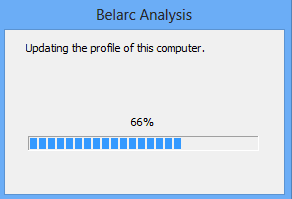
Po zakończeniu analizy, Belarc Advisor wyświetli w domyślnej przeglądarce internetowej raport, który odnosi się do podsumowania profilu komputera(Computer Profile Summary) . Wygenerowany raport to plik HTML stworzony przez Belarc Advisor . Jest bezpiecznie przechowywany na twoim komputerze.
Długość strony i ilość informacji może się różnić w zależności od komputera, w zależności od liczby programów zainstalowanych w systemie.
Jeśli zauważysz, pierwsze trzy informacje wyświetlane przez aplikację na stronie internetowej dotyczą stanu bezpieczeństwa systemu.
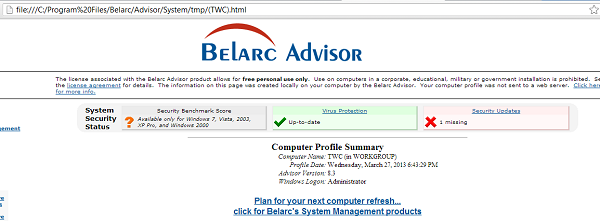
Po tym następuje podsumowanie Profilu(Profile) ujawniające nazwę komputera, datę profilu, wersję Belarc i nazwę logowania. Dalej na dole znajdziesz pełne informacje dotyczące zarówno oprogramowania, jak i sprzętu twojego systemu. Obejmuje to dokładne informacje o
- Szczegóły dotyczące procesora(CPU) (podstawowa i wtórna pamięć podręczna oraz moc procesora(CPU) )
- Dyski (liczba dostępnych dysków twardych i ilość wolnego miejsca).
- Moduły pamięci lub woluminy dysków lokalnych (liczba woluminów, ich rozmiar oraz ilość dostępnego wolnego miejsca).
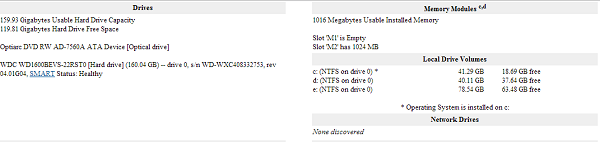
Sekcja Użytkownicy wyświetla lokalne konta użytkowników. Najechanie kursorem myszy na nazwy użytkowników wyświetla przydatne szczegóły dotyczące praw i przywilejów bieżącego użytkownika. Sekcja przechowuje również informacje dotyczące tematów, takie jak ostatnie logowanie użytkownika, numer i nazwy kont utworzonych na komputerze.

Wreszcie podsumowanie profilu, czyli raport, wyświetla również listę różnych programów zainstalowanych przez użytkownika. W raporcie można znaleźć każdy program zainstalowany przez użytkownika. Można znaleźć szczegóły dotyczące każdego elementu, takie jak nazwa procesu, jego rozmiar na dysku i data modyfikacji, a także ostatni dostęp.
Możesz pobrać program Belarc Advisor z jego strony głównej(home page) .
Related posts
Jak edytować lub zmieniać informacje o systemie w systemie Windows 10?
Zoom Investment Portfolio Manager dla Windows 10
Neat Download Manager dla Windows 10 przyspieszy pobieranie
StorURL: Menedżer zakładek w wielu przeglądarkach dla systemu Windows 10
F-Secure KEY: darmowy menedżer haseł dla systemu Windows 10
Twórz proste notatki z PeperNote dla Windows 10
Wyświetl szczegółowe informacje o uruchamianiu procesów za pomocą Menedżera zadań systemu Windows 10
Tiny Hot Corners pozwala dodać GNOME Hot Corners do systemu Windows 10
Najlepsze darmowe oprogramowanie do modelowania molekularnego dla systemu Windows 10
Zmniejsz rozpraszanie w systemie Windows 10; Zaciemnij części ekranu komputera!
Darmowy kompresor PDF do zmniejszania rozmiaru pliku PDF w systemie Windows 10
Przenieś zainstalowane programy za pomocą narzędzia Application Mover w systemie Windows 10
Najlepsze darmowe oprogramowanie Window Manager dla Windows 10
Najlepsze darmowe oprogramowanie do symulacji obwodów dla systemu Windows 10
One Commander to darmowy alternatywny menedżer plików dla systemu Windows 10
Blokuj uruchamianie programów w systemie Windows 10 za pomocą AskAdmin
11 sposobów zarządzania uruchomionymi procesami za pomocą Menedżera zadań w systemie Windows 10
VirtualDesktopManager: narzędzie do zarządzania wirtualnymi pulpitami Windows 10
Jak zidentyfikować aplikacje dla systemu Windows 10, które pochłaniają zasoby systemowe?
Najlepsze darmowe oprogramowanie skanera kodów kreskowych dla systemu Windows 10
